如果微软系统有更新的程序或补丁,通常可以在重启后自动更新。但是最近有朋友发现自己的win11系统重启后就不再更新了。遇到此类问题该怎么办?本期小编为大家整理了Win11重启后不更新的解决方法,快来看看吧。

Win11重启后不更新的解决方法:
1. 运行Windows 更新疑难解答
1. 按Windows 键+ 并导航至“系统”,然后从左侧面板I 导航至“故障排除”。
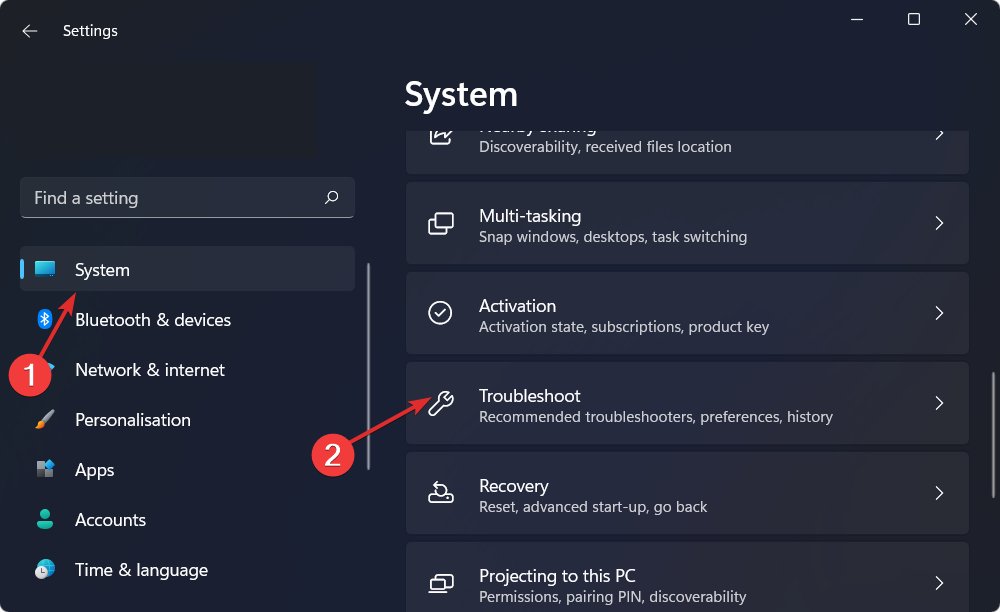
2. 进入故障排除菜单后,单击其他故障排除选项可找到更多故障排除选项。
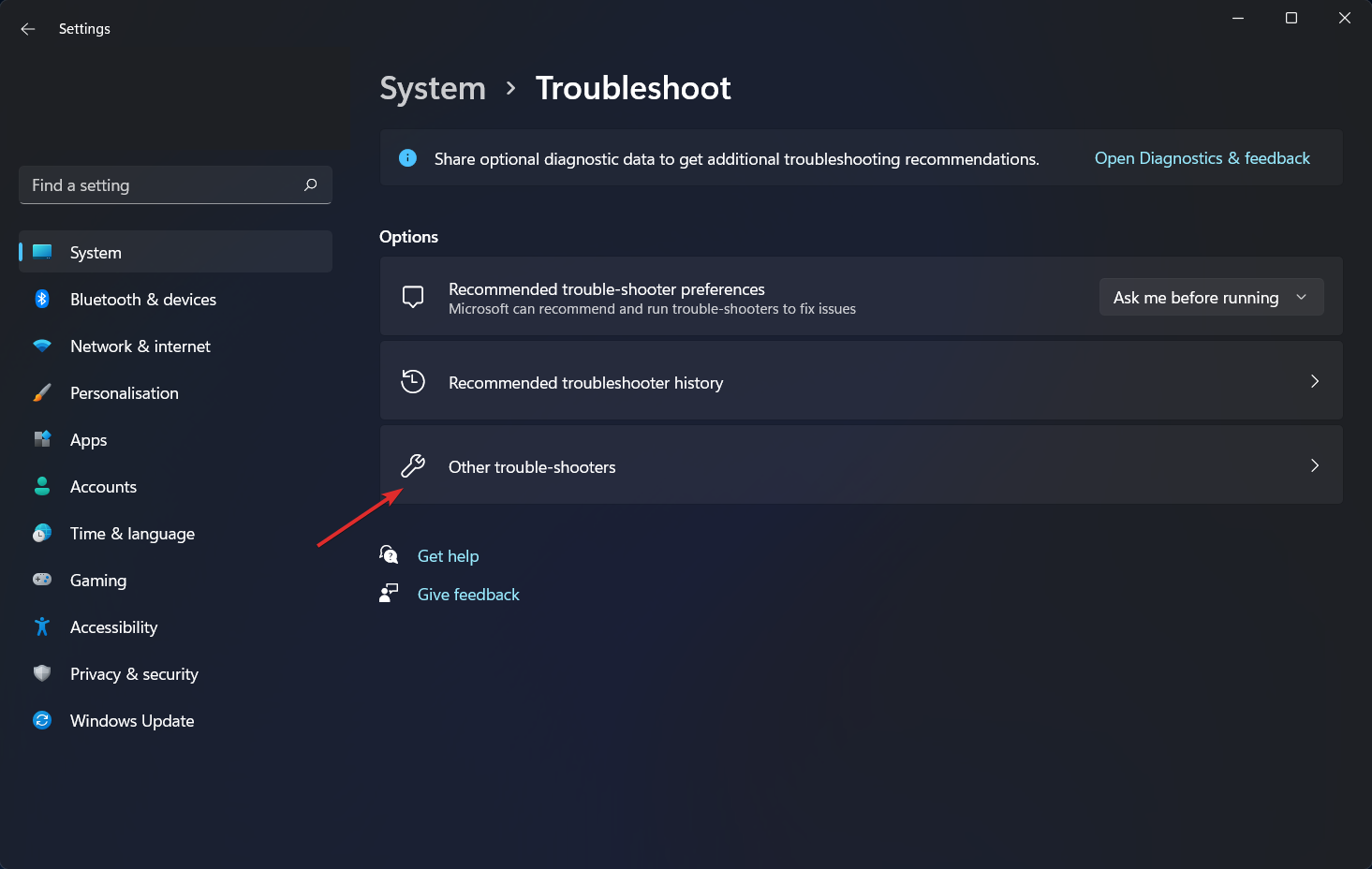
3. 向下滚动,直到找到“Windows 更新疑难解答”,然后单击其旁边的“运行”。
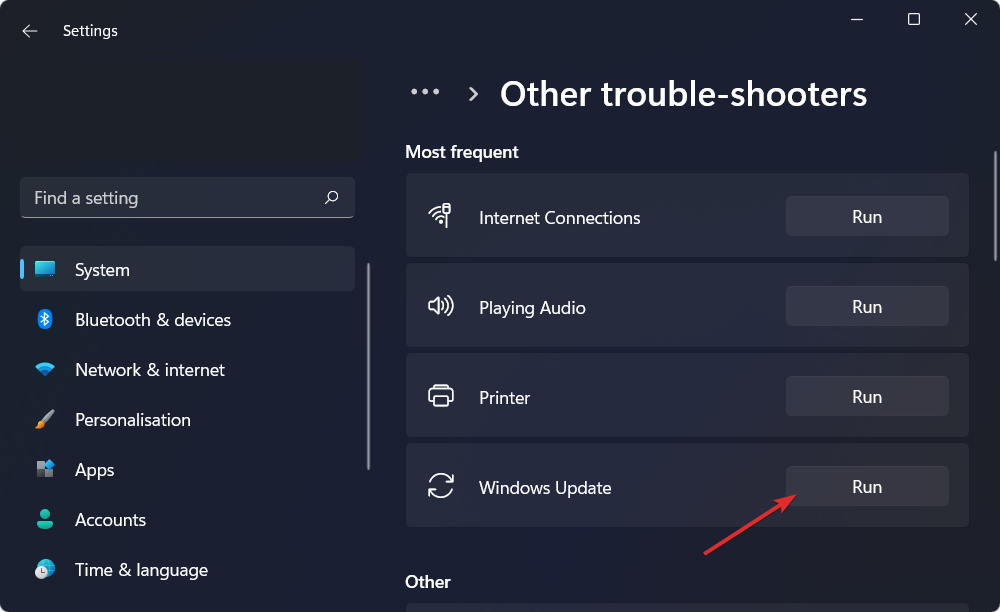
2.释放驱动器空间
1. 打开文件资源管理器并单击此电脑。
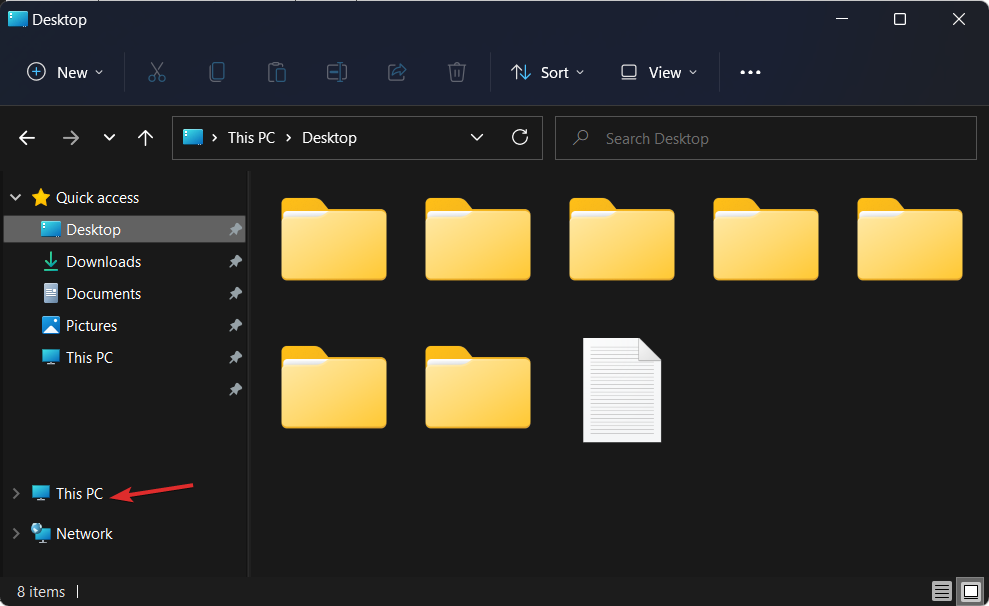
2. 现在检查您设置用于安装Windows 更新的驱动器是否已满。如果是,请尝试检查并删除冗余数据。
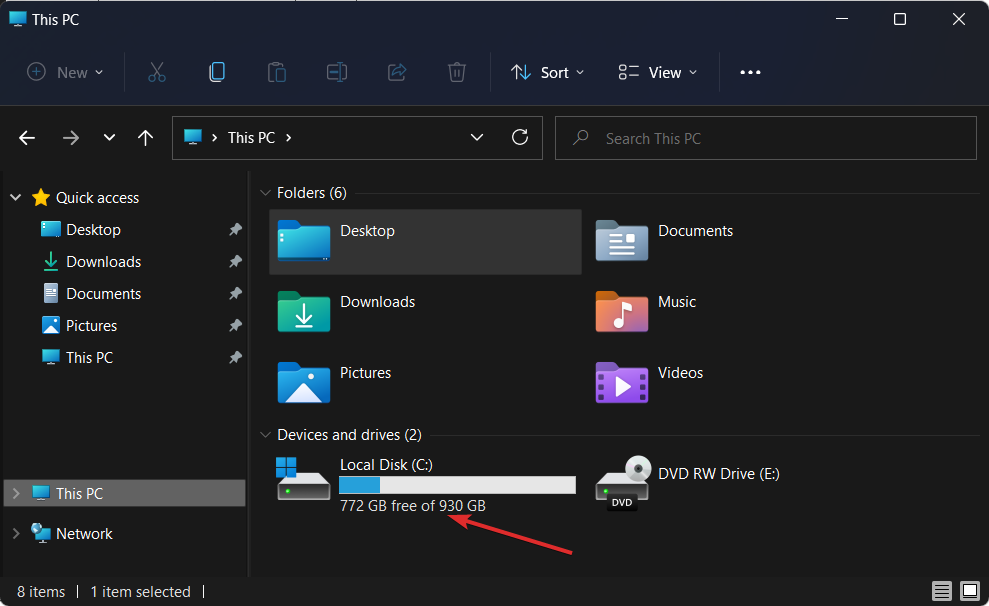
3. 禁用防病毒软件
1. 展开右侧任务栏中的图标,然后右键单击防病毒软件。选择Avast Shields Control 并将其禁用10 分钟。
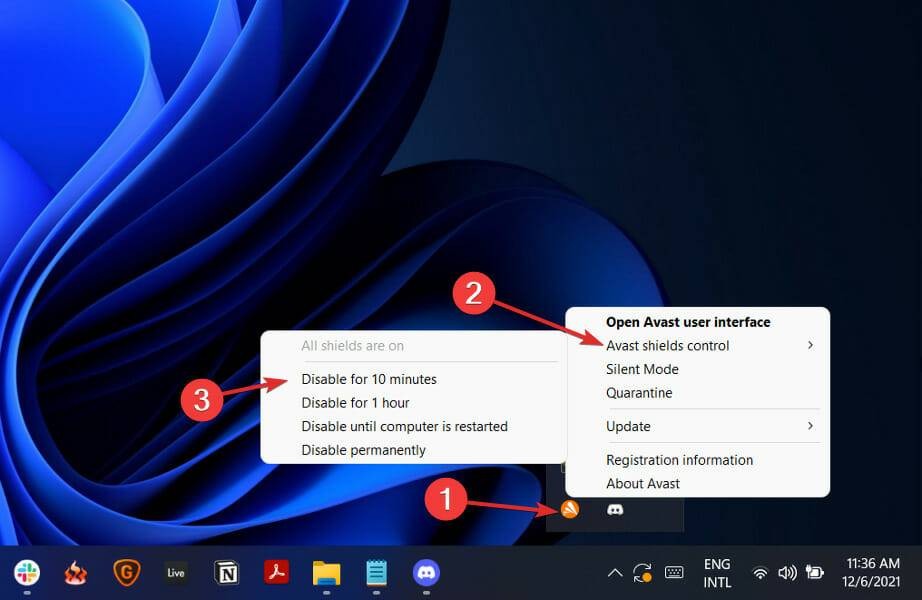
2. 如果您使用其他杀毒软件,暂时禁用的步骤类似。
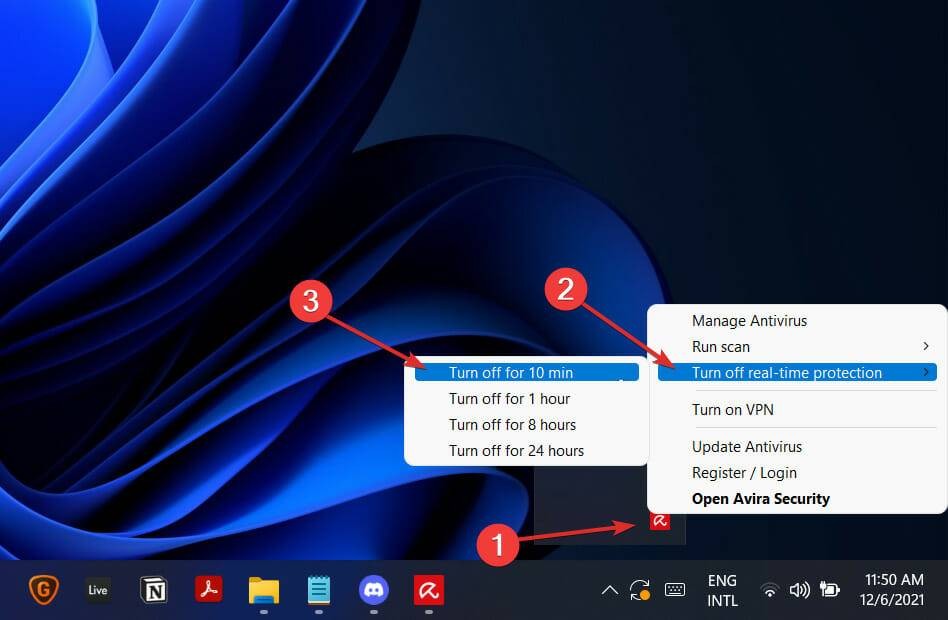
如果问题已经消失,则您的防病毒软件很可能是问题的根源。为了保护您的计算机并避免将来出现与防病毒相关的错误,您应该尝试适用于Windows 11 的其他防病毒工具。
4. 运行SFC扫描
1. 在Windows 搜索功能中键入cmd 并右键单击它,以管理员身份打开命令提示符。
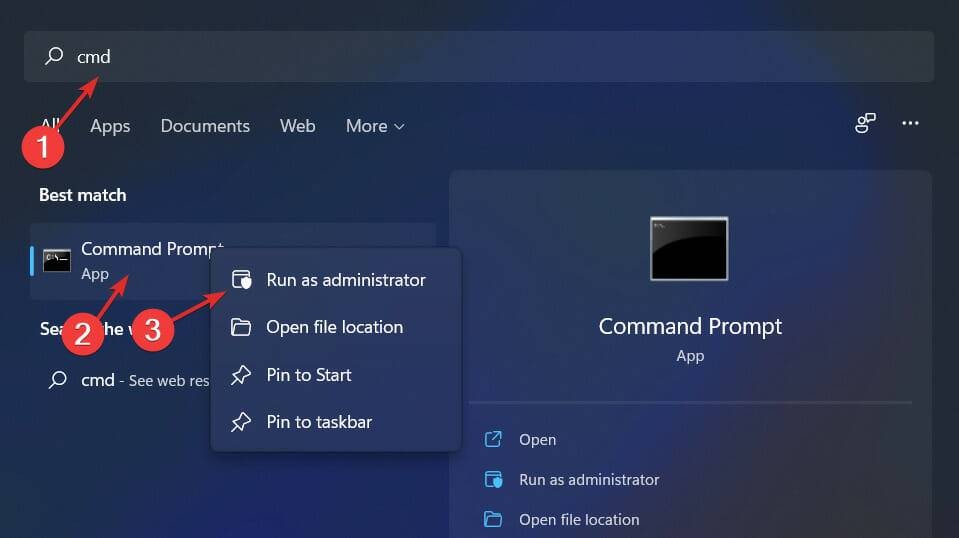
2. 现在输入或粘贴以下命令并按Enter:sfc/scannow
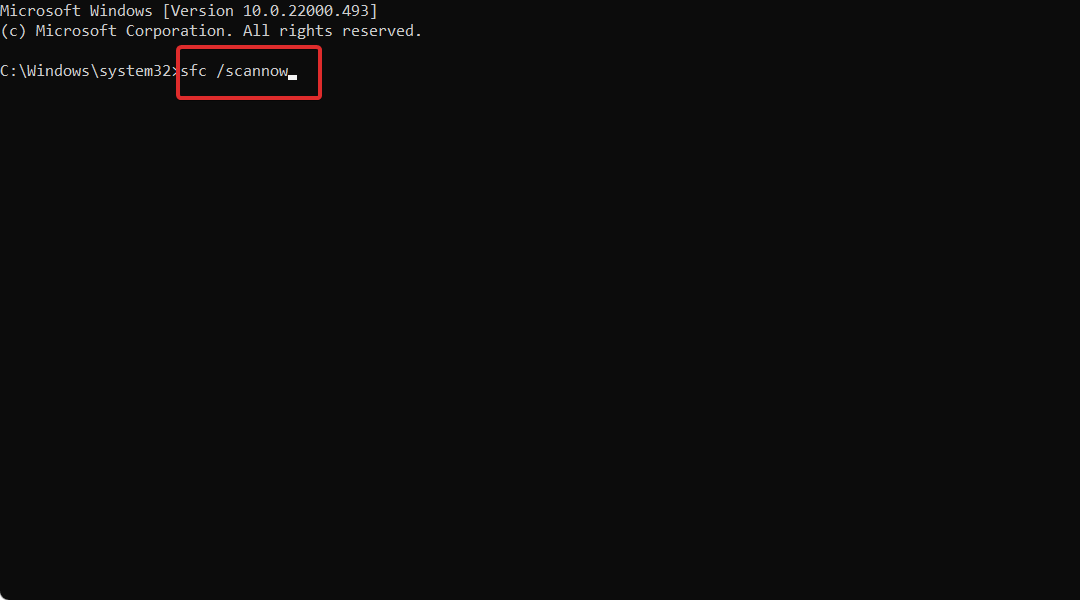
win11常用工具推荐:电脑常用工具合集
以上是小编给大家分享的Win11重启后不更新的解决方法。如果您想了解更多,请关注本站。小编将持续为您更新更多相关攻略。
下一篇:最后一页